如何在 WPS 移动端设置文件的自动备份防止意外丢失?
在移动办公日益普及的今天,越来越多的人使用手机或平板处理文档,WPS 移动端作为一款功能强大的办公软件,为我们的工作和学习带来了极大的便利,设备损坏、误删除或系统崩溃等意外情况可能导致重要文件丢失,造成不可挽回的损失,本文将详细介绍如何在 WPS 移动端设置文件的自动备份功能,确保您的文档安全无忧。
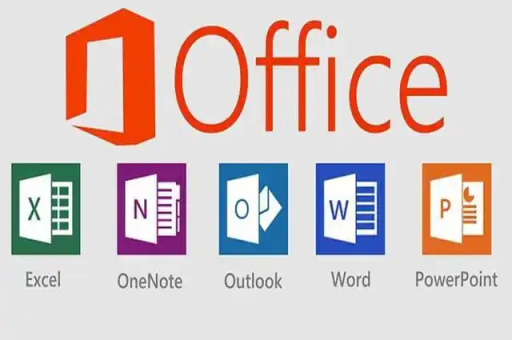
目录导读
- 为什么需要设置 WPS 移动端自动备份?
- WPS 移动端自动备份功能详解
- 如何在 WPS 移动端开启自动备份?
- WPS 自动备份的高级设置与技巧
- 如何恢复已备份的 WPS 文件?
- 常见问题与解决方案
- 总结与建议
为什么需要设置 WPS 移动端自动备份?
在日常使用中,我们可能会遇到各种导致文件丢失的情况:手机突然死机、误触删除重要文档、设备丢失或系统升级失败等,这些意外往往发生在最不经意的时刻,如果没有备份,辛苦编辑的文档可能瞬间消失。
自动备份功能就像是给您的文件上了一道"保险",它会在您编辑文档的同时,自动将文件副本保存到安全位置,即使原文件丢失或损坏,您也能轻松从备份中恢复,WPS 移动端的自动备份功能特别适合经常外出办公、使用多设备切换工作的用户,确保文档同步与安全。
WPS 移动端自动备份功能详解
WPS 移动端的自动备份功能主要通过两种方式实现:
云端备份:将文件自动备份到 WPS 云空间或连接的第三方云盘(如金山云、Google Drive 等),云端备份的优势在于不受设备限制,即使更换手机,只要登录同一账户,仍可访问备份的文件。
本地备份:在设备本地存储中创建备份副本,这种方式不依赖网络,访问速度快,但若设备损坏或丢失,备份文件也可能一同丢失。
理想的做法是结合使用两种备份方式,实现双重保障,WPS 移动端的备份功能支持设置备份频率、选择备份文件类型等个性化选项,满足不同用户的需求。
如何在 WPS 移动端开启自动备份?
开启 WPS 移动端的自动备份功能非常简单,只需几个步骤即可完成:
-
打开 WPS 移动端应用:确保您使用的是最新版本的 WPS 应用,可从 WPS 官网 下载最新版。
-
登录 WPS 账户:点击左上角的账户头像,登录您的 WPS 账户,如果没有账户,可免费注册,登录账户是使用云端备份功能的前提。
-
进入设置界面:点击右下角的"我",然后选择"设置"选项。
-
开启备份与同步:在设置菜单中,找到"备份与同步"选项,点击进入。
-
开启自动备份:在备份与同步界面,找到"自动备份"选项,打开开关,系统可能会要求您选择备份位置,建议选择 WPS 云空间或其他已连接的云存储服务。
-
配置备份选项:点击"自动备份设置",您可以进一步自定义备份规则,如备份频率、是否仅在 Wi-Fi 环境下备份等。
完成这些设置后,WPS 移动端将会自动备份您编辑的文档,无需手动操作,极大降低了文件丢失的风险。
WPS 自动备份的高级设置与技巧
为了更有效地利用 WPS 移动端的自动备份功能,您可以进行以下高级设置:
选择备份文件类型:在备份设置中,您可以指定需要备份的文件类型,如文档、表格、演示文稿等,避免不必要的文件占用存储空间。
设置备份频率:WPS 移动端允许您设置备份的频率,例如每次修改后立即备份、每天备份或每周备份,对于经常编辑重要文档的用户,建议选择"每次修改后备份"选项。
网络环境设置:为避免消耗过多移动数据,您可以设置"仅在 Wi-Fi 环境下备份",这样既能保证备份及时性,又不会影响您的数据流量。
管理备份存储空间:定期检查备份文件,删除不必要的备份版本,释放存储空间,在 WPS 云空间中,您可以查看各文件的备份历史,并管理存储空间。
多平台同步:如果您同时在电脑和移动设备上使用 WPS,可以开启多平台同步功能,这样无论在哪个设备上编辑文档,更改都会自动同步到所有设备。
如何恢复已备份的 WPS 文件?
当需要恢复已备份的文件时,WPS 移动端提供了简便的恢复流程:
-
打开 WPS 移动端,确保已登录与备份时相同的账户。
-
进入"文档"界面,点击顶部的"服务"或"云文档"选项。
-
查找备份文件:在云文档中,您可以按时间或文件名查找需要的备份文件,WPS 通常会保留文件的历史版本,您可以选择合适的版本进行恢复。
-
恢复文件:找到需要恢复的文件后,长按文件并选择"下载"或"恢复到设备",即可将备份文件保存到本地。
如果您使用的是本地备份,可以通过文件管理器在 WPS 备份目录中查找备份文件(通常位于手机存储的 "WPS/Backup" 文件夹中)。
常见问题与解决方案
Q:开启自动备份会消耗大量流量吗?
A:如果您设置了"仅在 Wi-Fi 环境下备份",则不会消耗移动数据,对于小文件,即使使用移动数据备份,流量消耗也很小;但对于大文件,建议在 Wi-Fi 环境下进行备份。
Q:WPS 免费用户可以使用自动备份功能吗?
A:是的,WPS 为所有用户提供基础的自动备份功能,但免费用户的云存储空间有限,如果需要更多空间,可以考虑升级至 WPS 会员。
Q:备份文件安全吗?会被他人访问吗?
A:WPS 采用加密技术保护用户文件,只有登录您的账户才能访问备份文件,请妥善保管账户信息,避免泄露。
Q:为什么我的文件没有自动备份?
A:可能的原因有:未登录 WPS 账户、未开启自动备份功能、网络连接不稳定或存储空间不足,请逐一检查这些设置。
Q:如何查看 WPS 备份文件占用的空间?
A:在 WPS 移动端的"我"页面,点击"云服务"-"存储空间",即可查看已用空间和剩余空间。
总结与建议
在数字化办公时代,文件安全至关重要,通过合理设置 WPS 移动端的自动备份功能,您可以有效防止因意外情况导致的文件丢失,让移动办公更加安心、高效。
为了最大限度地保障文件安全,我们建议:
-
定期更新 WPS 应用,以获得最新的安全功能和性能优化,您可以通过 WPS 下载 页面获取最新版本。
-
结合使用云端备份和本地备份,实现双重保障。
-
定期检查备份设置和备份文件,确保备份功能正常运行。
-
重要文件建议手动创建多个备份副本,存储在不同位置。
WPS 移动端的自动备份功能是每位移动办公用户都应掌握的重要技能,花几分钟时间设置好自动备份,就能为您节省大量可能因文件丢失而浪费的时间和精力,从现在开始,充分利用这一功能,让您的工作更加高效、安全。






